- Статьи о монтаже
- • 8 лучших приложений для редактирования видео
- • 10 Лучших приложений для замены лиц
- • 5 лучших онлайн инструментов для улучшения видео
- • 9 лучших программ для извлечения аудио из видео
- • Лучшие онлайн-инструменты для изменения голоса
- • 10 лучших программ для записи звука
- • Самые полезные трюки для редактирования YouTube видео
- • 10 лучших приложений для создания Instagram Reels
- • Топ 10 Программ для обрезки длинных видео
- Лучший видеоредактор для всех
Как сделать видео с зеленым экраном с помощью видеоредактора Movavi
Зеленый экран-это техника, часто используемая профессионалами киноиндустрии, но это не значит, что вы не можете создавать видео с зеленым экраном у себя дома. В этой статье мы покажем вам, как вы можете редактировать.
Время обновления: 13 Nov 2023 г.
Несмотря на то, что вариации техники зеленого экрана фильма происходят из первой половины 20-го века, эта техника достигла своего полного потенциала в эпоху цифровых камер. Большинство самых продаваемых кинофильмов с начала века так или иначе использовали эту технику для создания впечатляющих визуальных эффектов, которые раздвигали границы того, что мы считали возможным достичь на большом экране.
Зеленый экран-это техника, часто используемая профессионалами киноиндустрии, но это не значит, что вы не можете создавать видео с зеленым экраном у себя дома. В этой статье мы покажем вам, как можно редактировать кадры зеленого экрана и создавать удивительные визуальные эффекты.
Как сделать видео с зеленым экраном с помощью видеоредактора Movavi?
Чтобы создать видео с зеленым экраном, сначала вы должны записать отснятый материал перед зеленым экраном, и как только отснятый материал окажется в банке, можно приступать к редактированию видео.
1. Импорт
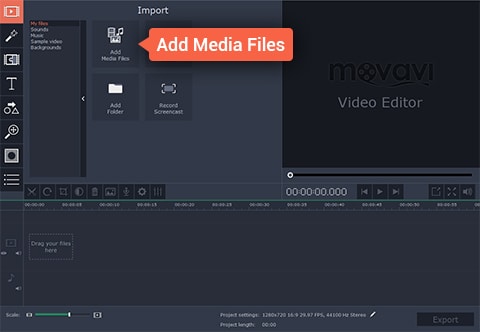
Все видео с зеленым экраном состоят из двух различных видеоклипов: переднего плана или видео с зеленым экраном и фонового видео. Первым шагом процесса является импорт отснятого материала в видеоредактор и размещение его на временной шкале. Если вы хотите импортировать отснятый материал в видеоредактор Movavi, вы должны сначала нажать на кнопку "Создать проект в полнофункциональном режиме", а затем выбрать опцию "Добавить медиафайлы". После выполнения этих действий выбранные вами файлы будут автоматически помещены на временную шкалу Movavi.
2. Править
Прежде чем продолжить, выберите видео переднего плана и поместите его на "дорожку наложения" непосредственно над фоновым видео, которое должно быть расположено в "Видеодорожке" видеоредактора. Как только ваши видеоклипы будут правильно расположены, дважды щелкните на зеленом экране видео и выберите функцию "обложка" в появившемся окне. Нажмите кнопку Применить, чтобы полностью закрыть видео переднего плана, а затем найдите меню "Инструменты", расположенное в левой части экрана.
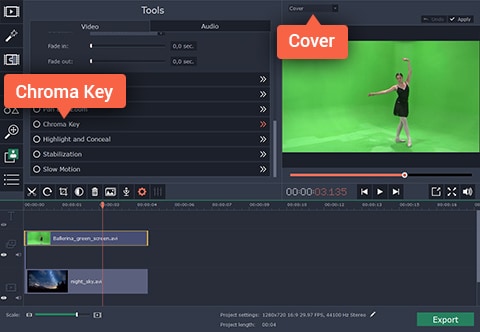
После того как вы открыли функцию "инструменты", нажмите на опцию "хромакей" и нажмите на фоновое видео на экране предварительного просмотра. Продолжайте настраивать такие параметры, как "непрозрачность", "шум", "края" или "допуск", чтобы сделать фоновое видео полностью видимым, и ваши усилия по редактированию видео почти завершены.
3. Сохраняйте и делитесь
Последний шаг процесса создания видео с зеленым экраном-это сохранить его и поделиться им со своими друзьями или коллегами. Просто нажмите на кнопку Экспорт в главном меню Movavi и выберите, хотите ли вы сохранить его в виде видеофайла, загрузить его онлайн или конвертировать для просмотра на мобильном устройстве. Затем просто нажмите кнопку "Пуск", сядьте поудобнее и подождите, пока ваше видео будет экспортировано.
Более простой способ сделать видео с зеленым экраном с альтернативой Movavi
Movavi, безусловно, является мощным редактором, но его альтернативы, такие как Wondershare Filmora , столь же мощны и позволяют пользователям легко создавать видео с зеленым экраном. Если вы хотите создать видео с зеленым экраном с помощью Filmora, вам просто нужно выполнить несколько простых шагов.
Как только ваши кадры будут импортированы в видеоредактор Filmora, поместите кадры зеленого экрана в дорожку PiP и щелкните по ней правой кнопкой мыши. Выберите функцию зеленого экрана из выпадающего меню и дождитесь появления окна настроек движения.
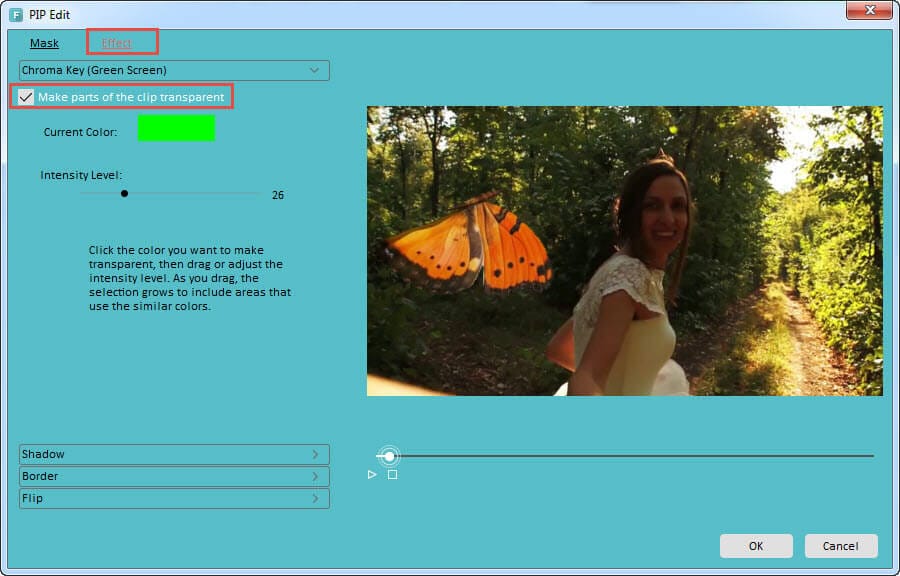
Как только вы получите доступ к опциям зеленого экрана, нажмите на функцию эффектов и убедитесь, что установлен флажок "сделать части этого видео прозрачными". Отрегулируйте "прозрачность", "тени" или другие параметры, а затем добавьте фоновые кадры на временную шкалу редактора. Два видео будут отображаться как одно, так как прозрачные части видео зеленого экрана будут покрыты фоновым видео. Как только вы завершите все эти действия, просто нажмите "Экспорт" и наслаждайтесь достигнутыми результатами.
Узнайте больше подробностей о том, как сделать видео с зеленым экраном

Простой в использовании и мощный видеоредактор для всех создателей видео. Создавать творческие видео так просто! Подробнее >>
Скачать Бесплатно Скачать Бесплатно



